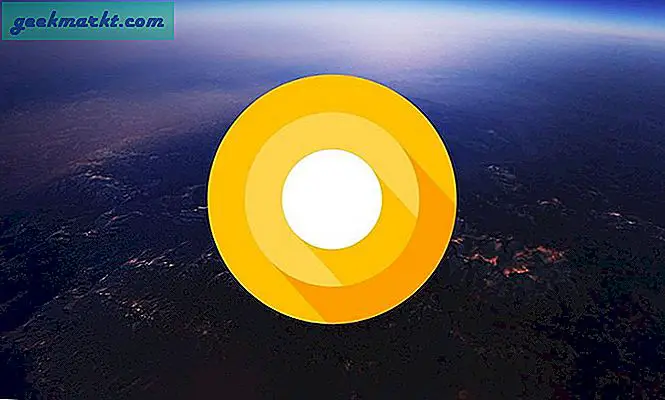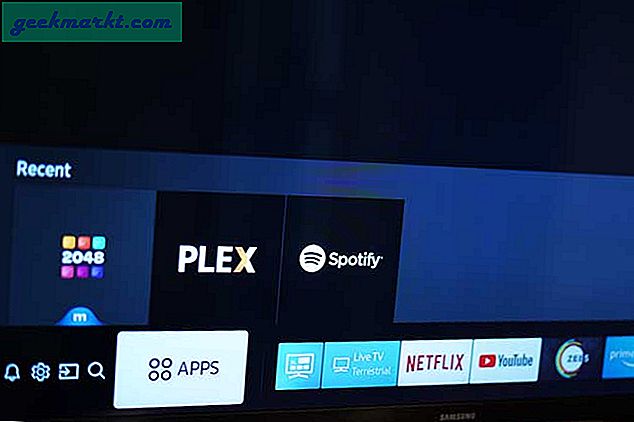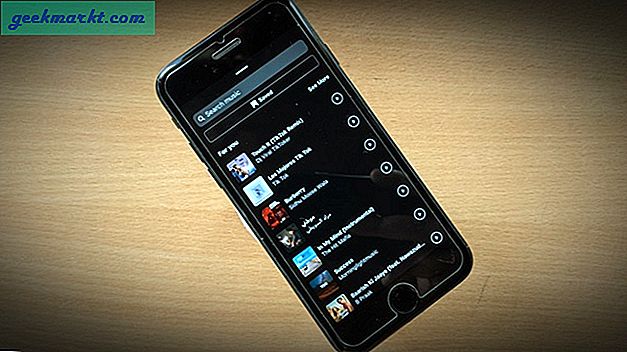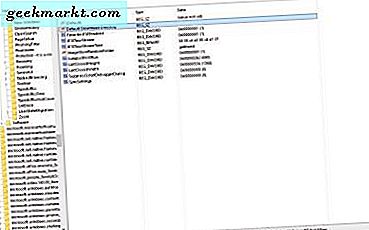Aşağıdaki durumları hayal edin:
1. WiFi'de oturum açmak için bir kullanıcı adı ve parolanın gerekli olduğu bir Havaalanına veya Otele gittiniz. Şimdi, arkadaşlarınız gelirse veya birden fazla cihazınız varsa, onların internet erişimine sahip olmaları mümkün değildir.
2. Dizüstü bilgisayarınız evinizin bir bölümünde doğru sinyali almıyor, ancak akıllı telefonunuz alıyor ve şimdi Android akıllı telefonunuzu bir WiFi tekrarlayıcı olarak kullanmak istiyorsunuz.
3. Dosya paylaşımı için aynı WiFi ağı altında birden fazla cihaz almak istiyorsunuz, ancak bir yönlendiriciniz yok.
Zaten bir Android'den bir WiFi hotspot oluşturabilirseniz, sorunun 3'ü de çözülebilir. WiFi ağına bağlı. Ancak büyük bir sorun var - Android kısıtlaması nedeniyle, WiFi ağına bağlıyken WiFi paylaşamazsınız. Evet, Android bir Taşınabilir WiFi Hotspot seçeneğiAÇIK konuma getirildiğinde yeni bir WiFi erişim noktası oluşturacaktır. Ancak buradaki anahtar, interneti mobil verilerinizden WiFi'ye paylaşabilirsiniz.
İlişkili:WiFi Kullanarak İki Bilgisayar Arasında Dosya Paylaşmak İçin En İyi 5 Yazılım
Neyse ki, Android'inizi bir WiFi tekrarlayıcıya dönüştürmenin bir yolu var. Yani, Android'iniz bir WiFi ağına bağlı ve aynı WiFi ağını paylaşan bir hotspot oluşturabilirsiniz. Ve her iki cihaz da interneti aynı anda kullanabilecek. Bu nedenle, bir dahaki sefere bir Otel veya Havaalanını ziyaret ettiğinizde, size yalnızca bir cihazda internet erişimi sağlarlar, bu geçici çözümü kullanarak Android akıllı telefonu bir WiFi tekrarlayıcı olarak açabilir ve birden fazla cihazda İnternete erişebilirsiniz. Mobil verilere güvenmenize gerek yok ve hız da oldukça hızlı.
Aşağıdaki videoyu izleyin veya adım adım talimatlar ve ekran görüntüleri için makaleyi okuyun.
Ayrıca bkz:WiFi'nizde Başkalarının Neler Gezdiğini Görün
O nasıl çalışır
İşin püf noktası oldukça basit, tek ihtiyacınız olan bir uygulama ve bazı temel ağ yapılandırması ve hepsi bu. Ama önce sorunu ve bu uygulamanın bunun etrafında nasıl çalıştığını anlayalım.
Android'de WiFi tekrarlayıcıyı etkinleştirmek için varsayılan bir ayar olmamasının nedeni, Android'in ağ adaptörünün sınırlaması nedeniyle, aynı anda iki bağlantı oluşturmanıza izin vermiyor, yani WiFi varken bir hotspot oluşturmaya çalışırsanız AÇIK ise, Android sistemi WiFi'yi otomatik olarak KAPATACAKTIR.
Ve uygulama aradı NetShare kök bağlama yokbu kısıtlama etrafında akıllıca çalışır. İlk önce, aynı ağdaki diğer cihazları alan bir çalışma grubu oluşturur. Şu an itibariyle diğer cihazın internete erişimi olmadığını unutmayın. Şimdi, interneti paylaşmak için uygulama bir Android'de VPN, başka bir cihazdan bağlanmanız gerekecek. İkinci cihazda proxy ayarlarına girdiğinizde, cihazınız üzerinden tüm internet trafiğini yeniden yönlendirecek ve böylece internet erişimine sahip olacaktır.
Nasıl kurulacağını ve çalıştırılacağını görelim.
İlişkili:En İyi 3 VPN Tabanlı Ana Bilgisayar Dosya Düzenleyicisi Android Uygulamaları (Kök Yok)
NetShare Kurulumu ve Yapılandırılması
1. Android akıllı telefonunuzdan Google Play mağazasına gidin ve indirin NetShare kök bağlama yok. Bu uygulama ücretsizdir ve adından da anlaşılacağı gibi KÖK erişimi gerektirmez.
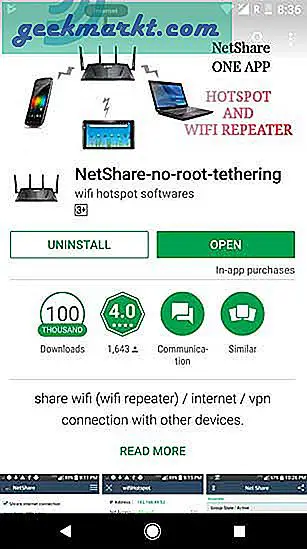
2. Sonra, uygulamayı açın ve açın, işte bu kadar. Karmaşık bir ad ve WiFi şifresiyle yeni bir kablosuz ağ oluşturacaktır. Çoğunuz ağ adını ve şifresini değiştirmeyi düşüneceksiniz, ancak maalesef bunu yapamazsınız. Android kısıtlaması nedeniyle, WiFi adını veya şifresini değiştiremezsiniz (WiFi hotspot için yaptığınız gibi). WiFi adını ve şifresini bir yere not edin, ona başka cihazlardan bağlanmamız gerekecek.
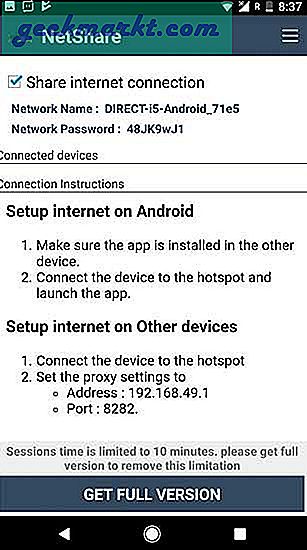
Şimdi, adımlar farklı platformlarda biraz farklı - önce Windows ile başlayalım.
WiFi'yi Android'den Windows'a paylaşın
1. Windows PC'nizi açın ve yazan WiFi erişim noktasına bağlanın - DOĞRUDAN-Android ve girer parola 2. adımda uygulamada gördüğünüz. Tarayıcıyı şimdi açarsanız, ağa bağlı olsanız bile internet erişimini göremezsiniz. Bunu düzeltmek için bir proxy IP kurmanız gerekir.
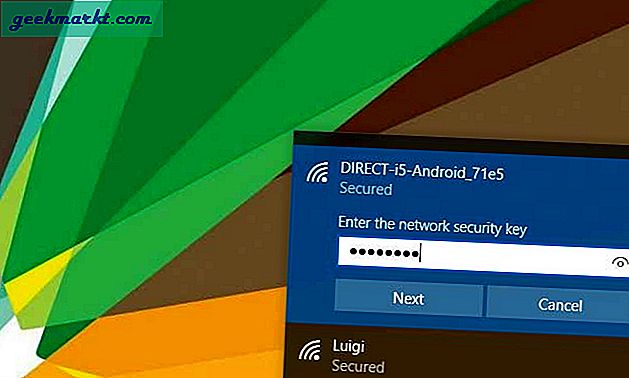
2. şuraya gidin: Denetim Masası> Ağ ve İnternet> İnternet Seçeneği,
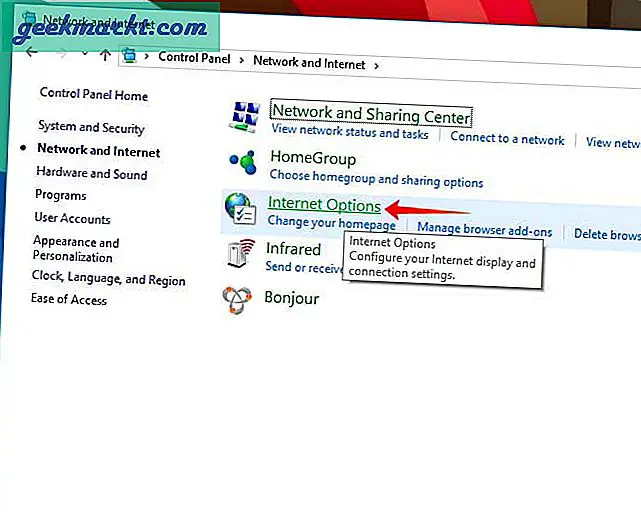
3. Ardından, Bağ sekme ve sonra LAN ayarları.
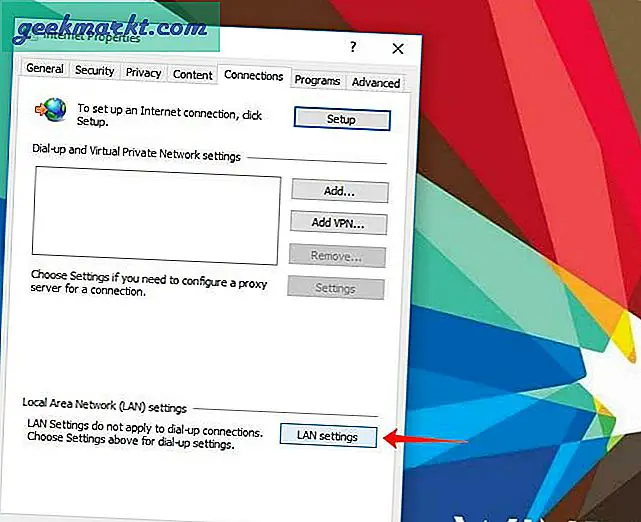
4. "Yerel ağınız için bir proxy sunucusu kullanın" seçeneğini işaretleyin ve ardından proxy IP adresi ve Port numarası.
Sunucu: 192.168.49.1
Liman: 8282
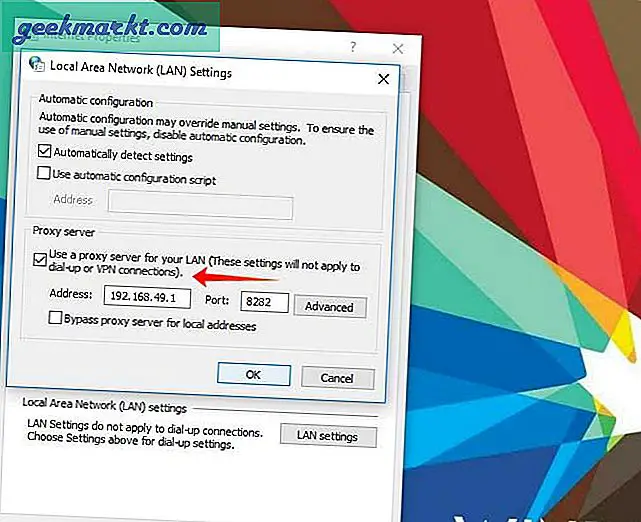
5. Değişiklikleri kaydedin ve pencereleri kapatın. Şimdi, tarayıcıya gidip herhangi bir şey ararsanız, tam internet erişiminiz olacak. Burada elde ettiğiniz hız, wifi'nizin orijinal hızı olacak ve interneti aynı anda her iki cihazda da kullanabileceksiniz.
İlişkili:İnsanları WiFi Ağınızdan Çıkarmanın 5 Yolu
Android'den Android'e WiFi paylaşın
1. İkinci Android cihazınızı getirin ve aynı Netshare uygulamasını ona yükleyin.
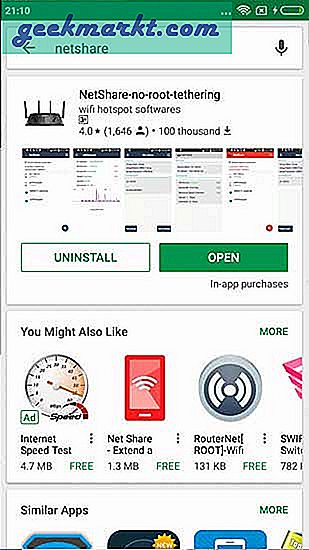
2. Şimdi ilk Android cihaz tarafından oluşturulan WiFi erişim noktasına bağlanın
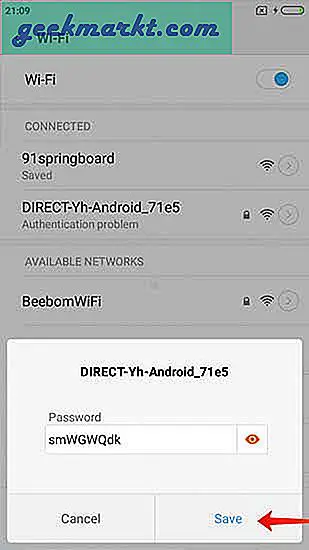
3. WiFi erişim noktasına bağlandıktan sonra Netshare uygulamasını başlatın. VPN bağlantısı isteyen bir açılır pencere göreceksiniz. Tamam'a dokunun, işte bu kadar. İkinci cihaz WiFi ağına bağlanacak ve aynı zamanda internet erişimine sahip olacaktır. Uygulama, proxy adresini ayarlamayla ilgilenir, sizin hiçbir şey yapmanız gerekmez.
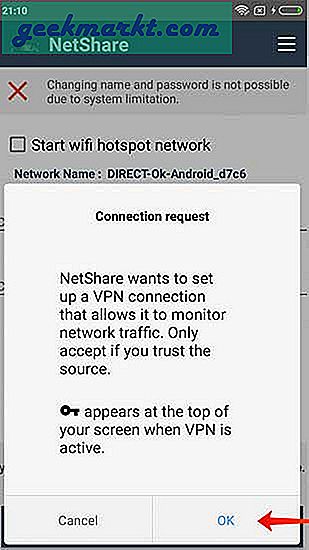
WiFi'yi Android'den macOS'a paylaşın
1. Mac bilgisayarınızı açın ve WiFi erişim noktasına bağlan Netshare uygulaması tarafından oluşturulur.
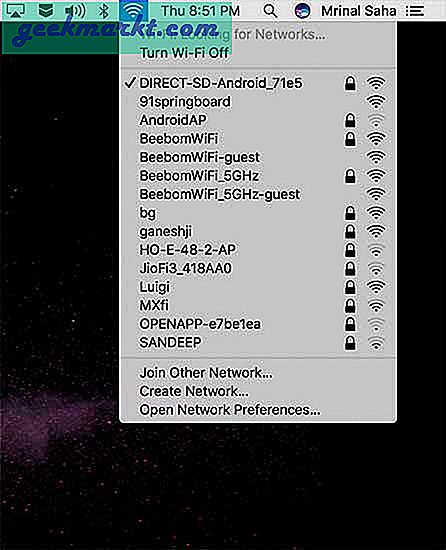
2. adresine gidin Sistem Tercihleri> Ağ
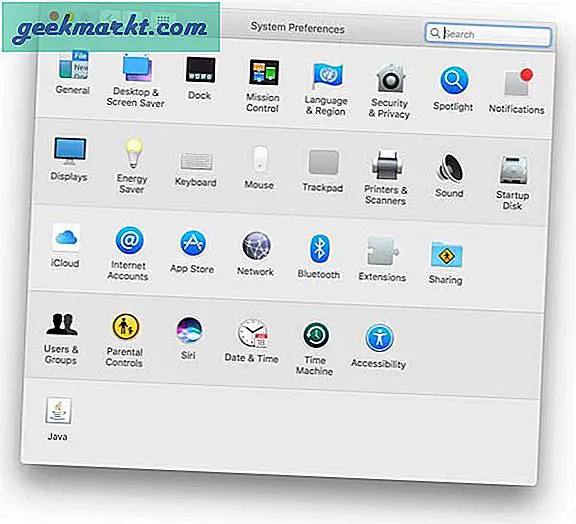
3. Sol tarafta WiFi'ye tıklayın ve ardından ileri. Ekranın sol alt tarafındaki asma kilidin açıldığından emin olun, aksi takdirde sonraki ekranda herhangi bir değişiklik yapamazsınız. İçin asma kilidin kilidini açüzerine tıklayın ve giriş şifrenizi girin.
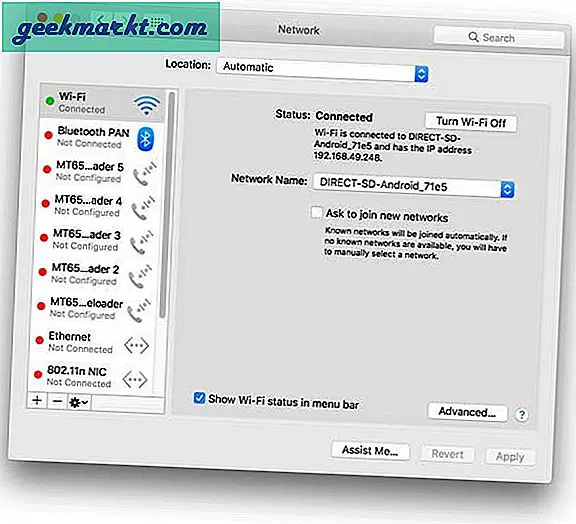
4. Yeni bir pencere açılacaktır, Vekiller sekmesi. Yazan kutuyu işaretleyin WEb proxy'si (HTTP) ve aşağıdaki IP adresini ve bağlantı noktası numarasını yazın.
"192.168.49.1" ve "8282"
İçin aynısını yap Güvenli Web Proxy (HTTPS)
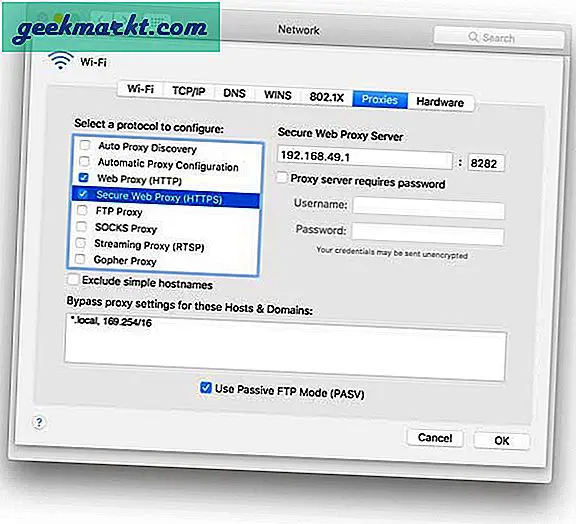
5. Tamamlandığında, Tamam'a tıklayın ve değişiklikleri kaydedin. Artık Android WiFi erişim noktanızı macOS'unuzla paylaşabileceksiniz
WiFi'yi Android'den iOS'a paylaşın
1. şuraya gidin: Ayar app ve git Wifi ayarı. Bağlanarak başlayın Kablosuz bağlantı noktası Android'de Netshare uygulaması tarafından oluşturulmuştur
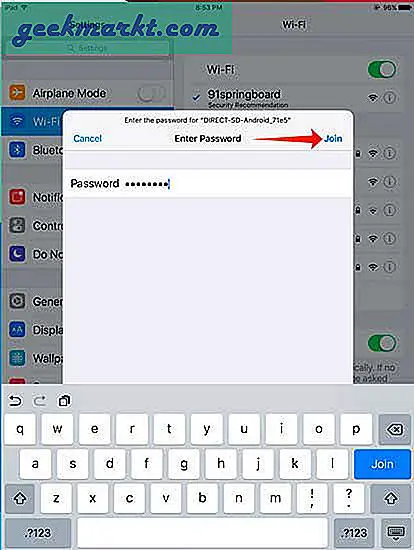
2. WiFi ayarına ve ardından "Simge" Kablosuz bağlantının belirli ayarlarına erişmek için WiFi ağının yanında.
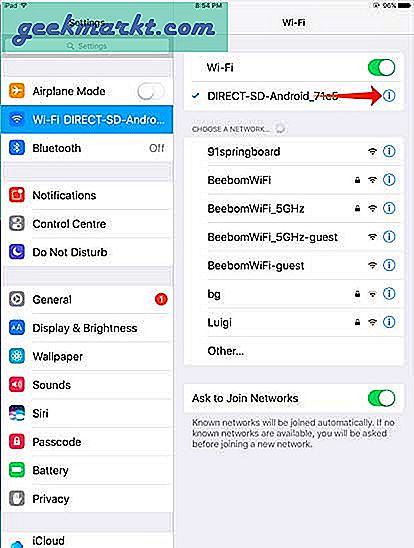 3. simgesine dokunun. Manuel seçeneğini ekranın alt yarısına getirin ve aşağıdakileri yazın HTTP proxy seçenek
3. simgesine dokunun. Manuel seçeneğini ekranın alt yarısına getirin ve aşağıdakileri yazın HTTP proxy seçenek
Sunucu: 192.168.49.1
Liman: 8282
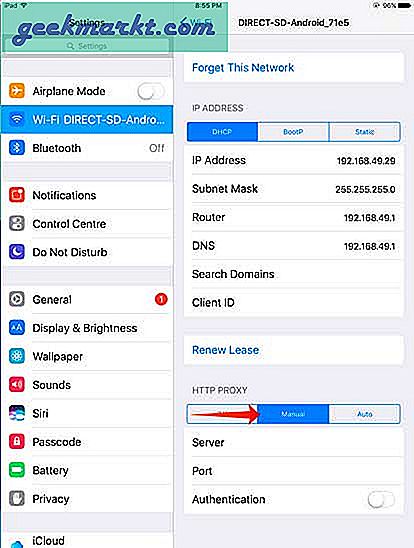
5. Tamamlandığında, WiFi ağ düğmesine ve ardından geri gitmek Ana Ekranınıza değişiklikleri Kaydet. İşte bu kadar, artık Android WiFi erişim noktanızı iOS'unuzla paylaşabileceksiniz
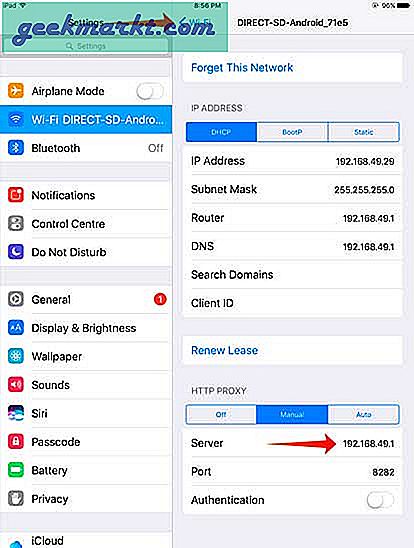
Toparlama: Android'inizi bir WiFi tekrarlayıcı olarak kullanma
Netshare uygulamasını Google Pixel ve Redmi 4 cihazımda denedim, iş istasyonum için normal İnternet kaynağım olarak kusursuz çalışıyor. Pil tüketimi de minimum düzeydeydi. Bir bağlantı sorunu gördüyseniz, uygulamayı yeniden başlatmanız yeterlidir ve tekrar düzgün çalışmaya başlamalıdır. Ancak Play Store yorumlarına bakıldığında, uygulamalar bazı düşük kaliteli Android akıllı telefonlarda çalışmıyor gibi görünüyor.
Ve en büyük bomba, deneme süresinden sonra uygulamanın https trafiği için çalışmayı durdurması ve Google yalnızca https üzerinde çalıştığı için, internetin bazı verileri kullandıktan sonra çalışmayı durduracağı anlamına geliyor. Ve bunu düzeltmenin tek yolu, yaklaşık 6 dolara mal olabilen profesyonel plana yükseltmektir. Ve bu çok fazla, 20 dolara fiziksel bir wifi tekrarlayıcı satın alabileceğinizi unutmayın.
Güncelleme: Netshare geliştiricisi bizimle iletişime geçti ve oturum başına 10 dakikalık ücretsiz HTTPS bağlantısı vermeyi düşünüyorlar. Aşağıdaki ekran görüntüsüne bakın.
İlişkili:Düzeltilmesi Gereken 9 İpucu - WiFi Bağlı Ama İnternet Erişimi Yok